それが PHONETIC関数 !!
名前や住所を入力したときに、自動でフリガナを表示してくれるすごいヤツ
PHONETIC関数をつかう
=PHONETIC(参照セル) とセルに入力するだけ。
これだけでフリガナが表示される。
下図のように常用漢字以外でもフリガナが表示されるのでかなり便利!
入力方法で表示内容がかわる
「四月一日」を例にする。
1行目は、「しがつついたち」と入力したとき。
2行目は、「わたぬき」と入力したとき。
3行目は、「四月一日」というテキストを貼り付けたとき。
4行目は、1行目のセルをコピーしたとき。
IMEの入力や変換システムを利用しているらしく、入力方法が違うと表示方法も変わってしまうので注意。
フリガナを修正する
人名でフツーに入力して変換されないようなものがある。
たとえば「黄熊(ぷう)」や「光宙(ぴかちゅう)」や「姫愛(てぃあ)」などだ。
これらは「黄(き)+熊(くま)」、「光(ひかり)+宙(ちゅう)」、「姫(ひめ)+愛(あい)」のように漢字を分けて入力することとなる。
そのまま入力すると、下図のようにうまくフリガナが表示されない。
フリガナを修正するには、「ふりがなの表示/非表示」機能を使う。
漢字のセル(PHONETIC関数のセルじゃない)を選択した状態で、
[ホームタブ] → [ア亜(ふりがなの表示/非表示)] → [ふりがなの編集]
フリガナを修正すると、下図のようにPHONETIC関数の値も自動でかわってくれる。
フリガナを半角カナ、ひらがなにする
PHONETIC関数の値を半角カナ、ひらがなにするのも簡単にできる。
漢字のセルを選択した状態で、
[ホームタブ] → [ア亜(ふりがなの表示/非表示)] → [ふりがなの設定]で「ふりがなの設定」ウィンドウが開く。
その中の[ふりがな]タブの[種類]で「半角カタカナ」・「ひらがな」を選べばよい。
以上
written by @bc_rikko


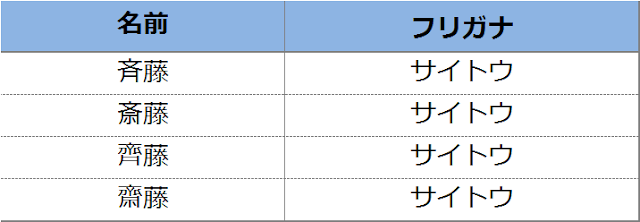







0 件のコメント :
コメントを投稿